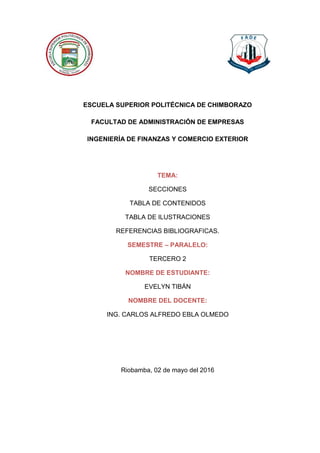
Salto de sección, tabla de contenidos, tabla de ilustraciones y referencias bibliograficas
- 1. ESCUELA SUPERIOR POLITÉCNICA DE CHIMBORAZO FACULTAD DE ADMINISTRACIÓN DE EMPRESAS INGENIERÍA DE FINANZAS Y COMERCIO EXTERIOR TEMA: SECCIONES TABLA DE CONTENIDOS TABLA DE ILUSTRACIONES REFERENCIAS BIBLIOGRAFICAS. SEMESTRE – PARALELO: TERCERO 2 NOMBRE DE ESTUDIANTE: EVELYN TIBÁN NOMBRE DEL DOCENTE: ING. CARLOS ALFREDO EBLA OLMEDO Riobamba, 02 de mayo del 2016
- 2. TABLA DE CONTENIDOS Contenido JUSTIFICACIÓN.....................................................................................................................................i OBJETIVOS ...........................................................................................................................................ii INTRODUCCIÓN..................................................................................................................................iii CÁPITULO I........................................................................................................................................... 1 1. SECCIONES..................................................................................................................................... 1 1.1 IMPORTANCIA .......................................................................................................................... 1 1.2 INSERTAR UN SALTO DE SECCIÓN................................................................................... 1 1.3 TIPOS DE SALTO DE SECCIÓN ........................................................................................... 2 CÁPITULO II ......................................................................................................................................... 4 2. TABLA DE CONTENIDOS ............................................................................................................. 4 2.1 CREAR UNA TABLA DE CONTENIDOS............................................................................... 4 2.2 DAR FORMATO A LA TABLA DE CONTENIDO ................................................................. 5 2.3 ACTUALIZAR TABLA DE CONTENIDO........................................................................... 6 2.4 BORRAR UNA TABLA DE CONTENIDO.............................................................................. 7 CÁPITULO III ........................................................................................................................................ 8 3. TABLA DE ILUSTRACIONES........................................................................................................ 8 3.1. CREAR UNA TABLA DE ILUSTRACIÓN ............................................................................. 8 3.2. ACTUALIZAR TABLA DE ILUSTRACIONES....................................................................... 9 CÁPITULO IV...................................................................................................................................... 10 4. REFENCIAS BIBLIOGRAFÍCAS ................................................................................................. 10 4.1. IMPORTANCIA DE LAS REFERENCIAS BIBLIOGRAFICAS ........................................ 10 4.2. AGREGAR UNA NUEVA CITA Y UNA FUENTE DE INFORMACIÓN A UN DOCUMENTO................................................................................................................................. 10 4.3. BUSCAR UNA FUENTE DE INFORMACIÓN.................................................................... 11 4.4 CREAR UNA BIBLIOGRAFÍA................................................................................................ 12 CONCLUSIONES............................................................................................................................... 13 BIBLIOGRAFÍA................................................................................................................................... 15 ANEXOS.............................................................................................................................................. 16
- 3. TABLA DE ILUSTRACIONES IMAGEN 1 Saltos ____________________________________________________1 IMAGEN 2Tipos de saltos _____________________________________________2 IMAGEN 3Salto de sección página siguiente_______________________________2 IMAGEN 4 Salto de sección continuo ____________________________________3 IMAGEN 5 Sección en la página de numeración par _________________________3 IMAGEN 6 Salto de página impar _______________________________________3 IMAGEN 7 Tabla de contenidos_________________________________________4 IMAGEN 8 Títulos ___________________________________________________5 IMAGEN 9 Tabla de contenido__________________________________________5 IMAGEN 10 Actualizar tabla____________________________________________6 IMAGEN 11 Eliminar tabla _____________________________________________7 IMAGEN 12 Insertar tabla de ilustraciones ________________________________8 IMAGEN 13Estilos de la tabla de ilustraciones _____________________________8 IMAGEN 14 Bibliografía ______________________________________________10 IMAGEN 15 Citas bibliográficas ________________________________________11 IMAGEN 16 Buscar fuente de información________________________________11 IMAGEN 17Bibliografía ______________________________________________12 TABLA DE ANEXOS ANEXO 1 Salto de secciones....................................................................................16 ANEXO 2 Tabla de contenido ...................................................................................16 ANEXO 3 Tabla de ilustraciones...............................................................................16
- 4. i JUSTIFICACIÓN El presente trabajo tiene como objetivo analizar el estudio de las diferentes herramientas de Word ya que muchos estudiantes tienen un conocimiento muy deficiente de estos temas y no saben cómo aplicarlos en sus documentos, estos temas son muy importantes en la vida académica. Esta investigación nos permite conocer de una manera más detallada cada una de las herramientas que Word nos ofrece como es el funcionamiento de cada una de ellas y así poderlas aplicar de una correcta manera.
- 5. ii OBJETIVOS Objetivo General: Conocer la importancia de la aplicación de las herramientas que Word nos brinda para realizar nuestros trabajos. Objetivos Específicos Establecer en que forma nos favorece la aplicación de cada una de estas en un documento. Aprender nuevas técnicas fáciles y rápidas para nuestros documentos. Aplicar lo investigado para una mejor presentación de los documentos.
- 6. iii INTRODUCCIÓN El programa de Microsoft Word permite al usuario escribir textos, monografías, de una manera ordenada, entre otros. Se puede elegir el formato de letra (según el estilo de lo que quiero hacer) resaltando en negrita o cursiva y en cierto tamaño mediante comandos o íconos visibles. A su vez, Word permite que se configure el tamaño de la hoja y la disposición de la misma, ya sea vertical u horizontal. Cabe resaltar, que Word no es un simple procesador de textos, pues habilita al usuario a insertar imágenes que revaloricen lo que se está escribiendo o que se realicen gráficos de torta explicativos. Las herramientas que Word nos brinda son muy útiles para realizan un documento por ello es que en el presente trabajo se ha procedido a explicar con detalle cada una de las formas en las que se inserta este tipo de herramientas en un documento. Las secciones permiten establecer opciones de formato y diseño de páginas específicas para diferentes partes de un documento. Una tabla de contenido es un reflejo de la estructura de un documento y contiene los títulos de los temas y subtemas que forman el documento. Tabla de ilustraciones es un reflejo de la estructura grafica que consta en el documento y contiene los gráficos que ayudan a aclarar los temas que forman un documento. La referencia bibliográfica es la reseña de cada fuente que se ha utilizado en una bibliografía, es decir, los datos de cada libro, revista, fotografía, grabación, etc. a la que se ha recurrido en el texto. La aplicación de estas herramientas ayuda a que la presentación de un documento sea más elegante y ordenado.
- 7. ESCUELA SUPERIOR POLITÉCNICA DE CHIMBORAZO Evelyn Tibán Tercero 2 1 CÁPITULO I 1. SECCIONES Definición: Las secciones permiten establecer opciones de formato y diseño de página específicas (como numeración de línea, columnas o encabezados y pies de página) para diferentes partes de un documento. Al usar secciones, por ejemplo, puede dar formato a la introducción de un informe como una sola columna y luego dar formato al cuerpo del informe como dos columnas. Word trata un documento como una única sección hasta que inserta un salto de sección. 1.1 IMPORTANCIA Puede tener varias secciones diferentes en una página, y cada una de ellas puede tener sus propios encabezados y pies de página, orientación, espaciado, etc. Es decir, una sección le permite un control mucho mayor de su documento y del aspecto que desea que tenga. Puede usar secciones para hacer (o para incluir en una barrera) otros cambios de formato en la misma página o en diferentes páginas del documento, entre los que se incluyen: Rotar una página a orientación vertical u horizontal Agregar un encabezado o pie de página Numeración de páginas Columnas Bordes de página 1.2 INSERTAR UN SALTO DE SECCIÓN 1.- En el grupo Configurar página de la pestaña Diseño de página, haga clic en Saltos. IMAGEN 1 Saltos Fuente: Internet support.office.com
- 8. ESCUELA SUPERIOR POLITÉCNICA DE CHIMBORAZO Evelyn Tibán Tercero 2 2 2.-Haga clic en el tipo de salto de sección que desee usar. IMAGEN 2Tipos de saltos Fuente: Internet support.office.com 1.3 TIPOS DE SALTO DE SECCIÓN Un salto de sección Página siguiente inicia la nueva sección en la siguiente página. Por tanto, desde Diseño de página > Saltos, haría clic en Página siguiente: IMAGEN 3Salto de sección página siguiente Fuente: Internet support.office.com Un salto de sección Continuo inicia la siguiente sección en la misma página. Uno de los motivos más habituales para usar este tipo de salto de sección es si está usando columnas: al usar este tipo de salto de sección, puede cambiar el número de columnas sin iniciar una nueva página. En Diseño de página > Saltos, haga clic en Continuo:
- 9. ESCUELA SUPERIOR POLITÉCNICA DE CHIMBORAZO Evelyn Tibán Tercero 2 3 IMAGEN 4 Salto de sección continuo Fuente: Internet support.office.com En Diseño de página > Saltos, haga clic en Página par para iniciar la nueva sección en la página de numeración par: IMAGEN 5 Sección en la página de numeración par Fuente: Internet support.office.com Haga clic en Diseño de página > Saltos, Página impar para iniciar la nueva sección de la siguiente página impar. IMAGEN 6 Salto de página impar Fuente: Internet support.office.com Cuando decida usar secciones sus opciones parecen ilimitadas para la manera en que desea que se muestre su documento. Una de las mejores maneras, y la más sencilla, es simplemente experimentar e investigar con los saltos de sección y ver qué funciona para usted y el aspecto que desea que tenga su documento.
- 10. ESCUELA SUPERIOR POLITÉCNICA DE CHIMBORAZO Evelyn Tibán Tercero 2 4 CÁPITULO II 2. TABLA DE CONTENIDOS Definición: Una tabla de contenido es un reflejo de la estructura de un documento y contiene los títulos de los temas y subtemas que forman el documento. Una tabla de contenidos puede contener o no el número de página y puede establecerse un enlace directo a los puntos contenidos en la tabla. La tabla de contenido suele figurar al principio de un libro y es lo primero que miramos cuando queremos saber qué temas tratará. IMAGEN 7 Tabla de contenidos Fuente: Internet www.aulaclic.es/word-2013 2.1 CREAR UNA TABLA DE CONTENIDOS La manera más sencilla de crear una tabla de contenido es usar los estilos de título integrados. También se puede crear tablas de contenido basadas en los estilos personalizados que haya aplicado. O bien, se puede asignar niveles de tabla de contenido a elementos de texto específicos. Marcar elementos utilizando los estilos de título integrados Seleccione el título al que desea aplicar un estilo de título. En la pestaña Inicio, en el grupo Estilos, haga clic en el estilo que quiera usar.
- 11. ESCUELA SUPERIOR POLITÉCNICA DE CHIMBORAZO Evelyn Tibán Tercero 2 5 IMAGEN 8 Títulos Fuente: Word Por ejemplo, si seleccionó texto al que desea aplicar un estilo de título principal, haga clic en el estilo denominado Título 1 en la galería de estilos rápidos. NOTA: Si no encuentra el estilo apropiado, haga clic en la flecha para expandir la galería de estilos rápidos. Si el estilo que desea no aparece en la galería de estilos rápidos, presione CTRL+MAYÚS+W para abrir el panel de tareas Aplicar estilos. Bajo Nombre de estilo, haga clic en el estilo que desea usar. Crear una tabla de contenido a partir de los estilos de título integrados Utilice este procedimiento si creó un documento utilizando estilos de título. 1.- Haga clic en el lugar donde desee insertar la tabla de contenido, normalmente al principio del documento. 2.- En la pestaña Referencias, en el grupo Tabla de contenido, haga clic en Tabla de contenido y, después, haga clic en el estilo de tabla de contenido que quiera usar. IMAGEN 9 Tabla de contenido Fuente: Word 2.2 DAR FORMATO A LA TABLA DE CONTENIDO Si ya tiene una tabla de contenido en su documento, puede cambiar las opciones. Para ello, necesita insertar una nueva tabla de contenido con el cuadro de diálogo Tabla de contenido.
- 12. ESCUELA SUPERIOR POLITÉCNICA DE CHIMBORAZO Evelyn Tibán Tercero 2 6 1.- Seleccione la tabla de contenido existente. 2.- En la ficha Referencias, en el grupo Tabla de contenido, haga clic en Tabla de contenido y, a continuación, haga clic en Insertar tabla de contenido. 3.- En el cuadro de diálogo Tabla de contenido, siga uno de estos procedimientos: Para cambiar cuántos niveles de encabezado se muestran en la tabla de contenido, escriba el número que desee en el cuadro situado junto a Mostrar niveles, en General. Para cambiar la apariencia general de la tabla de contenido, haga clic en un formato diferente de la lista de Formatos. Puede ver qué aspecto tendrá la tabla con su elección en las áreas de Vista previa de impresión y Vista previa de Web. Para cambiar la forma en que se muestran los niveles de encabezado en la tabla de contenido, haga clic en Modificar. En el cuadro de diálogo Estilo, haga clic en el nivel que desea modificar y, a continuación, en Modificar. En el cuadro de diálogo Modificar estilo, puede cambiar la fuente, el tamaño y la cantidad de sangría. 2.3ACTUALIZAR TABLA DE CONTENIDO Si agregó o quitó títulos u otros elementos de tabla de contenido en el documento, puede actualizar rápidamente la tabla de contenido. 1.- En la ficha Referencias, en el grupo Tabla de contenido, haga clic en Actualizar tabla. IMAGEN 10 Actualizar tabla Fuente: Word 2.-Haga clic en Actualizar sólo los números de página o en Actualizar toda la tabla.
- 13. ESCUELA SUPERIOR POLITÉCNICA DE CHIMBORAZO Evelyn Tibán Tercero 2 7 2.4 BORRAR UNA TABLA DE CONTENIDO 1.- En la ficha Referencias, en el grupo Tabla de contenido, haga clic en Tabla de contenido. IMAGEN 11 Eliminar tabla Fuente: Word 2.- Haga clic en Quitar tabla de contenido.
- 14. ESCUELA SUPERIOR POLITÉCNICA DE CHIMBORAZO Evelyn Tibán Tercero 2 8 CÁPITULO III 3. TABLA DE ILUSTRACIONES Es un reflejo de la estructura grafica que consta en el documento y contiene los gráficos que ayudan a aclarar los temas que forman un documento una tabla de ilustraciones puede contener o no el número de página y puede establecerse un enlace directo a los puntos contenidos en la tabla. 3.1. CREAR UNA TABLA DE ILUSTRACIÓN 1.- Haga clic en el documento donde quiere insertar la tabla de ilustraciones. 2.-En el menú referencias, haga clic en insertar tabla de ilustraciones. IMAGEN 12 Insertar tabla de ilustraciones Fuente: Word 3.-En el menú emergente Estilo, haga clic en el nombre del estilo que usa para el título de las ilustraciones y haga clic en Aceptar. IMAGEN 13Estilos de la tabla de ilustraciones
- 15. ESCUELA SUPERIOR POLITÉCNICA DE CHIMBORAZO Evelyn Tibán Tercero 2 9 Fuente: Word 4.-En el cuadro Formatos, seleccione uno de los diseños. 5.-Seleccione las opciones que quiera. 3.2. ACTUALIZAR TABLA DE ILUSTRACIONES Si agrega más ilustraciones a un documento con una tabla de ilustraciones existente, puede actualizar la tabla de ilustraciones para incluir los elementos nuevos. Word vuelve a crear la tabla de ilustraciones existente para mostrar los cambios. Puede actualizar toda la tabla o solo los números de página. 1.-Presione CONTROL, haga clic en la tabla de ilustraciones y luego haga clic en Actualizar campo. 2.-Haga clic en la opción que quiera.
- 16. ESCUELA SUPERIOR POLITÉCNICA DE CHIMBORAZO Evelyn Tibán Tercero 2 10 CÁPITULO IV 4. REFENCIAS BIBLIOGRAFÍCAS La referencia bibliográfica es la reseña de cada fuente que se ha utilizado en una bibliografía, es decir, los datos de cada libro, revista, fotografía, grabación, etc. a la que se ha recurrido en el texto. 4.1. IMPORTANCIA DE LAS REFERENCIAS BIBLIOGRAFICAS Es importante el uso de las referencias bibliográficas, es decir citar, porque al realizarlo le damos crecido ala persona que realizo el trabajo, ya sea este impreso como lo es un libro, una revista, un ensayo o periódico o digital como son las presentaciones, los documentales o bien las entrevistas. Al elaborar una referencia bibliográfica es necesario y preciso anotar los datos como aparecen en la fuente consultada, sin alterar especialmente los nombres y apellidos del autor o los autores y el orden en que estos aparecen, el nombre de la editorial que se en cargo de la publicación del libro así como la ciudad y país donde su ubica dicha editorial, así como la fecha de publicación; es necesario señalar el día, mes y año de publicación. 4.2. AGREGAR UNA NUEVA CITA Y UNA FUENTE DE INFORMACIÓN A UN DOCUMENTO Cuando se agrega una nueva cita a un documento, también se crea una nueva fuente de información que aparecerá en la bibliografía. 1.-En la ficha Referencias, en el grupo Citas y bibliografía, haga clic en la flecha situada junto a la lista Estilo. IMAGEN 14 Bibliografía Fuente: Word 2.-Haga clic en el estilo que desea utilizar para la cita y la fuente de información. Por ejemplo, los documentos acerca de las ciencias sociales suelen utilizar los estilos MLA o APA para las citas y las fuentes de información. 3.-Haga clic al final de la frase o el fragmento de texto que desea citar.
- 17. ESCUELA SUPERIOR POLITÉCNICA DE CHIMBORAZO Evelyn Tibán Tercero 2 11 4.-En el grupo Citas y bibliografía de la ficha Referencias, haga clic en Insertar cita. IMAGEN 15 Citas bibliográficas Fuente: Word 5.-Siga uno de estos procedimientos: Para agregar la información de origen, haga clic en Agregar nueva fuente. Para agregar un marcador de posición, de manera que pueda crear una cita y rellenar más adelante la información de origen, haga clic en Agregar nuevo marcador de posición. Aparece un signo de interrogación junto a fuentes de marcador de posición en el Administrador de fuentes. 6.-Comience por rellenar la información de origen haciendo clic en la flecha que aparece junto a Tipo de fuente bibliográfica. Por ejemplo, la fuente de información podría ser un libro, un informe o un sitio Web. 7.-Rellene la información bibliográfica referente a la fuente de información. Para agregar más información acerca de una fuente de información, active la casilla de verificación Mostrar todos los campos bibliográficos. 4.3. BUSCAR UNA FUENTE DE INFORMACIÓN La lista de fuentes de información que puede consultar o citar puede llegar a ser bastante larga. En ciertas ocasiones, podría buscar una fuente de información citada en otro documento usando el comando Administrar fuentes. 1.-En la pestaña Referencias, en el grupo Citas y bibliografía, haga clic en Administrar fuentes. IMAGEN 16 Buscar fuente de información Fuente: Word
- 18. ESCUELA SUPERIOR POLITÉCNICA DE CHIMBORAZO Evelyn Tibán Tercero 2 12 Si abre un documento que todavía no contiene citas, bajo Lista general aparecen todas las fuentes de información usadas en documentos anteriores. Si abre un documento que incluye citas, las fuentes de dichas citas aparecen bajo Lista actual y todas las fuentes citadas, bien en documentos anteriores o en el documento actual, aparecen bajo Lista general. 2.-Para buscar una fuente de información específica, siga uno de estos procedimientos: En el cuadro de ordenación, ordene por autor, título, nombre de etiqueta de cita o año, y a continuación busque en la lista resultante la fuente de información que desea usar. En el cuadro Buscar, escriba el título o el autor de la fuente de información que desea buscar. La lista se acotará dinámicamente para coincidir con el término de búsqueda. 4.4 CREAR UNA BIBLIOGRAFÍA Puede crear una bibliografía en cualquier momento después de insertar una o más fuentes en un documento. Si no dispone de toda la información necesaria sobre una fuente de información para crear una cita completa, puede utilizar un marcador de posición de cita y, más adelante, completar la información relativa a la fuente de información. NOTA: En la bibliografía no se incluyen los marcadores de posición de citas. 1.-Haga clic en el lugar donde desee insertar la bibliografía, normalmente al final del documento. 2.-En la pestaña Referencias, en el grupo Citas y bibliografía, haga clic en Bibliografía. IMAGEN 17Bibliografía Fuente: Word 3.-Haga clic en un formato de bibliografía prediseñado para insertar la bibliografía en el documento.
- 19. 13 CONCLUSIONES Las secciones son muy útiles ya que nos permiten crear un documento cambiando el margen la orientación de las hojas motivándonos a crear un estilo propio. Esto nos facilita el trabajo ya que hay ocasiones en las que nos piden realizar un documento con diferentes formatos, teniendo diferentes encabezados y pie de página en un solo archivo. Microsoft Word es un programa que al tener todas estas herramientas nos facilita la elaboración de los documentos, permitiéndonos realizar diferentes acciones en un solo documento, estos instrumentos de que Word nos ofrece nos permite transformar nuestros documentos en informes elegantes y de calidad. Las tablas de contenido son un elemento importante dentro de la presentación de trabajos, pues nos permiten tener la secuencia ordenada de los temas de todo el documento en Word en una sola tabla al comienzo del trabajo y de esa manera poder navegar según el tema por todo el documento de una manera más rápida y eficaz. Las referencias bibliográficas son un requisito necesario en la presentación de trabajos ya que de esta manera se detalla las fuentes en las cuales se ha basado la investigación que se ha hecho, Word nos facilita la elaboración de estas referencias, por lo cual es importante tener el conocimiento adecuado con el uso de esta herramienta. Word es uno de los procesadores de texto, más utilizados para trabajar con documentos en la actualidad. Casi no existe persona con computadora, que no lo tenga. Esto se debe, ya que no se necesita ser un experto en informática, para ocuparlo, ya que todos sus comandos, son bastante amigables.
- 20. 14 TERMINOLOGÍA Sección: Es una parte de un documento de Word en la que podemos establecer determinadas opciones del formato de página. Documentos: Un documento es una carta, diploma o escrito que ilustra acerca de un hecho, situación o circunstancia. También se trata del escrito que presenta datos susceptibles de ser utilizados para comprobar algo. Fuente: Conjunto de caracteres con un estilo o modelo gráfico particular del tipo de letra. Herramientas: Sub programa o módulo encargado de funciones específicas y afines entre sí para realizar una tarea. Una aplicación o programa puede contar con múltiples herramientas a su disposición. Usuarios: Es la persona que determina el uso del sistema, ya sea operando o suministrando el mantenimiento a los equipo. Word: Es un programa editor de texto ofimático muy popular, que permite crear documentos sencillos o profesionales. Microsoft Word es incluido en el paquete Microsoft Office de Microsoft. Estilos: Es un conjunto de formatos identificados por un nombre, la principal ventaja de utilizar estilos es que con un solo clic aplicamos varias características de formato. Suprimir: Hacer que desaparezca una cosa o que algo que existía deje de existir. Ilustraciones: Explicación de una idea o un concepto por medio de dibujos, gráficos u otra información complementaria. Salto de sección continuo: Inserta un salto se sección y la nueva sección se inicia en la misma página.
- 21. 15 BIBLIOGRAFÍA CAPACITACION INFORMATICA EL RESGUARDO, D. (31 de Mayo de 2011). Recuperado 30 de abril del 2016. Obtenido de http://capacitacion404olygaby.blogspot.com/2011/05/tablas-de-contenido-de- ilustraciones-e.html Clic, A. (Septiembre de 2013). Recuperado el 30 de abril del 2016. Obtenido de http://www.aulaclic.es/word-2013/t_17_1.htm Office, M. (s.f.). Microsoft saltos de secciones. Obtenido de support.office.com Oficce, M. (200). Recuperado el 30 de abril del 2016. Obtenido de https://support.office.com/es-es/article/Crear-o-actualizar-una-tabla-de- contenido-eb275189-b93e-4559-8dd9-c279457bfd72#__create_a_table Oficce, M. (2007). Recuperado el 30 de abril del 2016. Obtenido de https://support.office.com/es-es/article/Crear-una-bibliograf%C3%ADa- 3403c027-96c8-40d3-a386-bfd5c413ddbb Spaces, W. (2007). Recuperado el 30 de ablir del 2016. Obtenido de https://gmartes.wikispaces.com/Tablas+de+contenidos,+tablas+de+ilustracion es,+%C3%ADndices.
- 22. 16 ANEXOS ANEXO 1 Salto de secciones Fuente: www.google.com ANEXO 2 Tabla de contenido Fuente: www.google.com ANEXO 3 Tabla de ilustraciones Fuente: www.google.com
